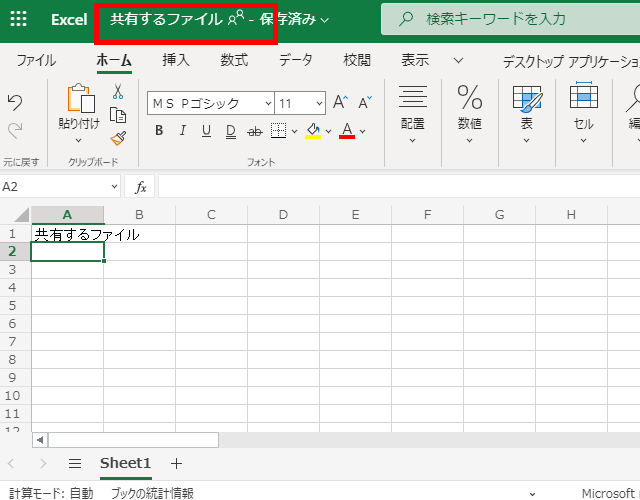Microsoft Teamsのフォルダ・ファイルを特定の外部ユーザーと共有する方法

Teamsのファイルやフォルダを特定の外部ユーザーと共有する方法をご紹介します。
Microsoft 365を使用していなかったり、Microsoftのアカウントを持っていない外部ユーザーに対して、2段階認証で安全に共有できます。
内部ユーザー側の操作
▼共有したいフォルダを選択 > [SharePointで開く]
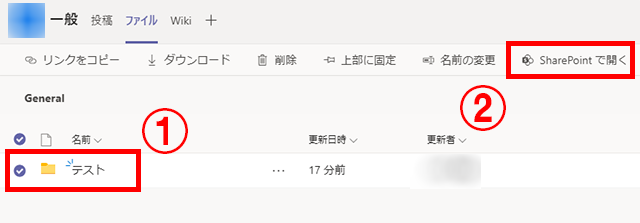
ファイルを共有したい場合はファイルが格納されているフォルダを選択します。
▼[共有]
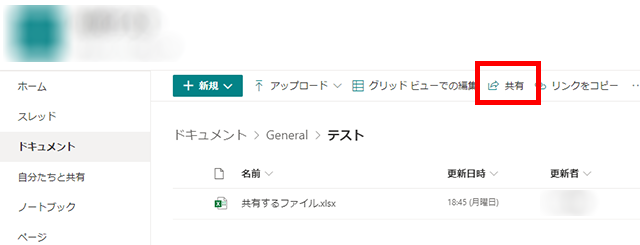
ファイルを共有したい場合はファイルを選択してから[共有]します。
▼共有方法を選択
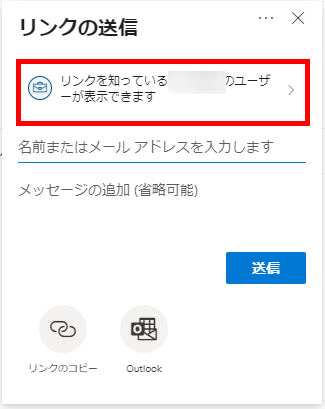
▼[特定のユーザー]を選択 > [適用]
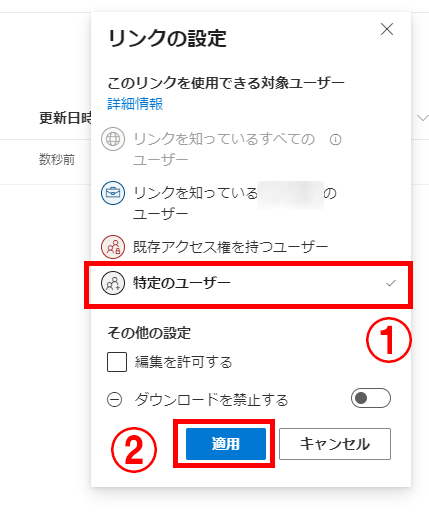
▼共有したい外部ユーザーのメールアドレスを入力 > [送信]
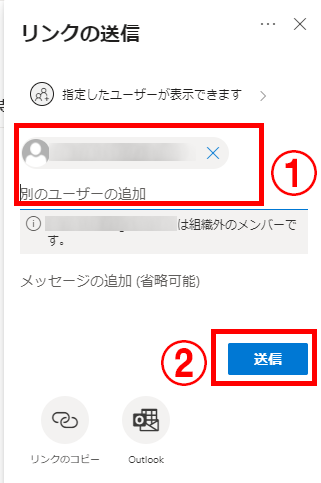
これで外部ユーザー宛にメールが送信されます。
外部ユーザー側の操作
▼こんなメールが届きます
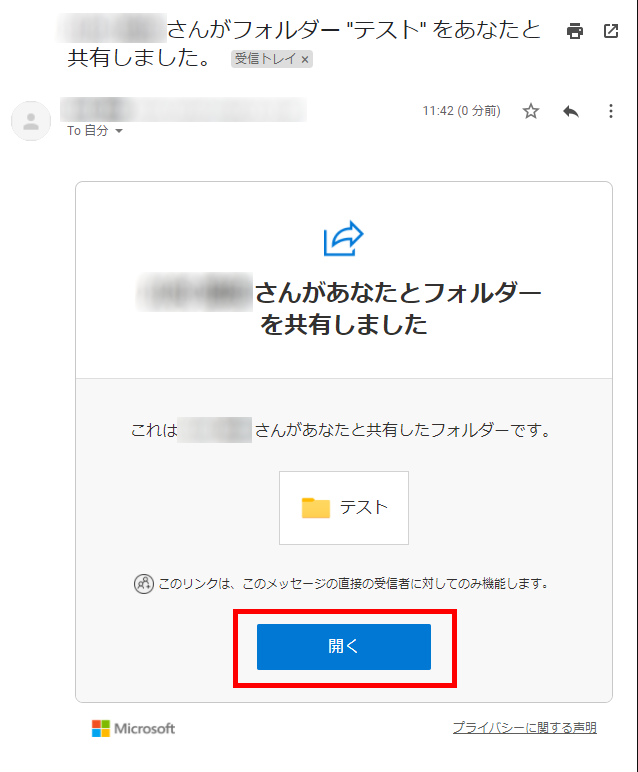
▼[コードを送信]
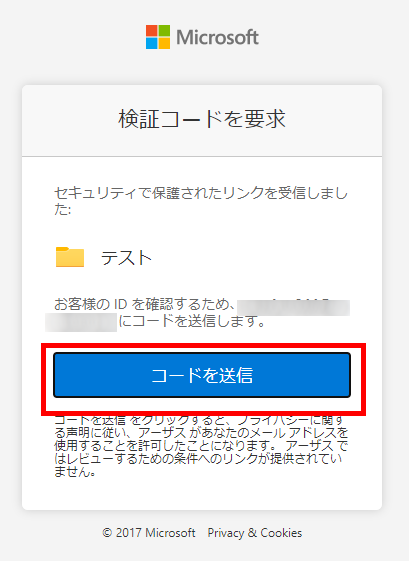
特定のユーザーで設定されたメールアドレス宛にメールが送信されます。
▼メールで届いたコードを入力 > [確認]
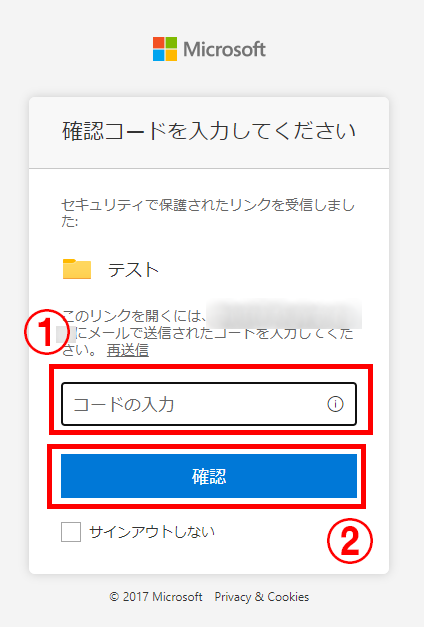
メールによる2段階認証です。共有先として設定されていない外部ユーザーはアクセスすることができません。
▼共有したフォルダにアクセスできました
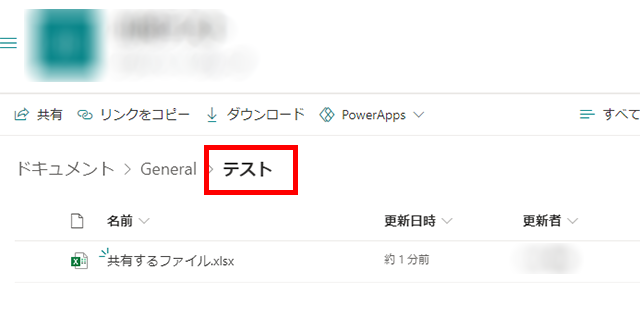
▼ファイルを共有した場合は直接ファイルが開きます